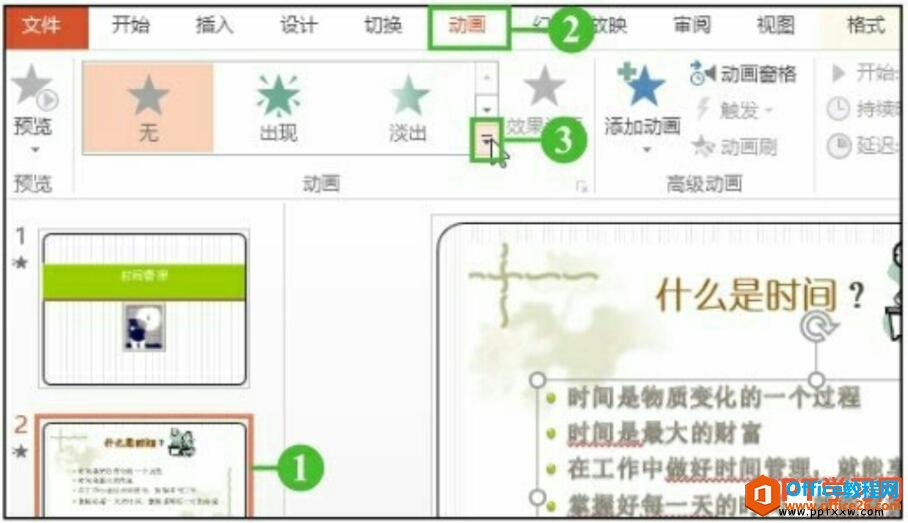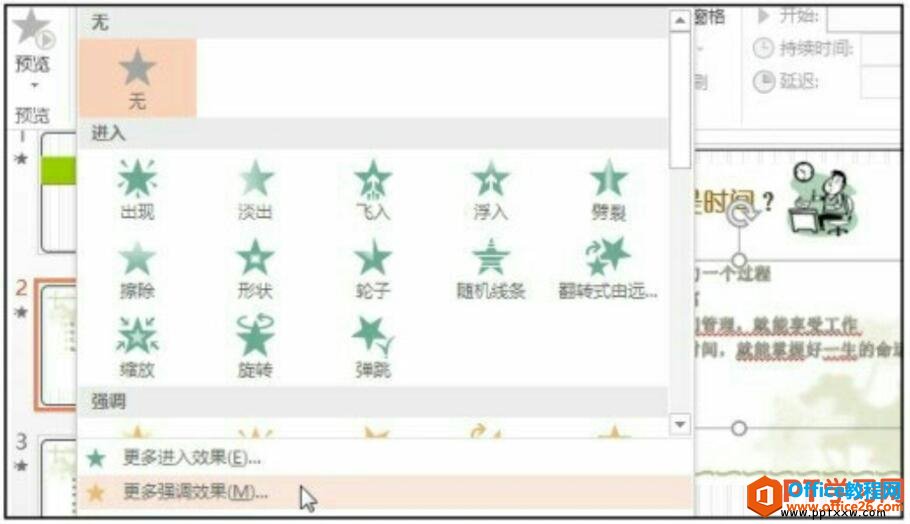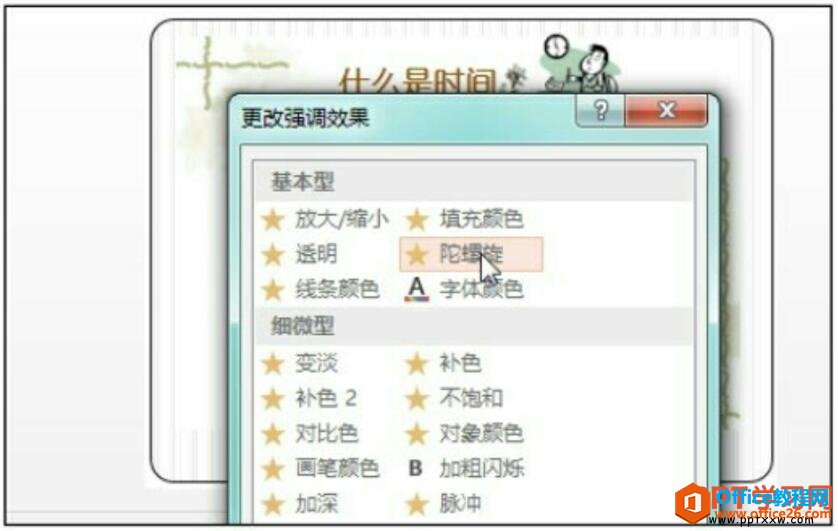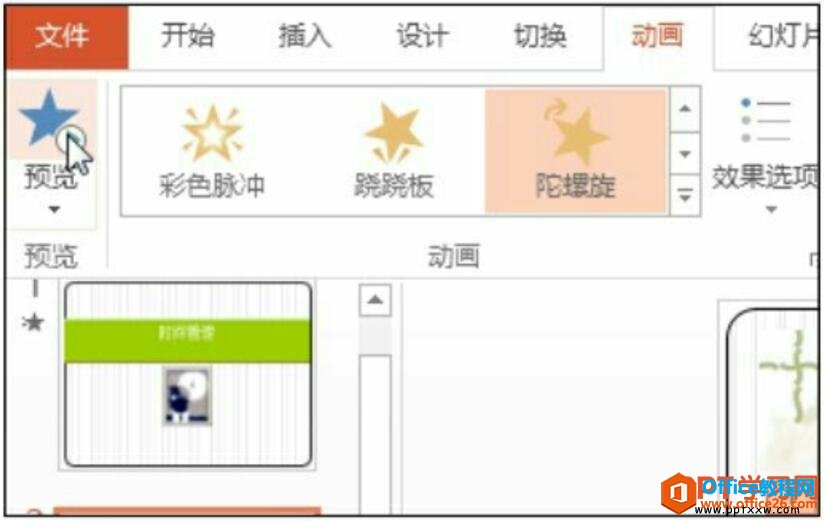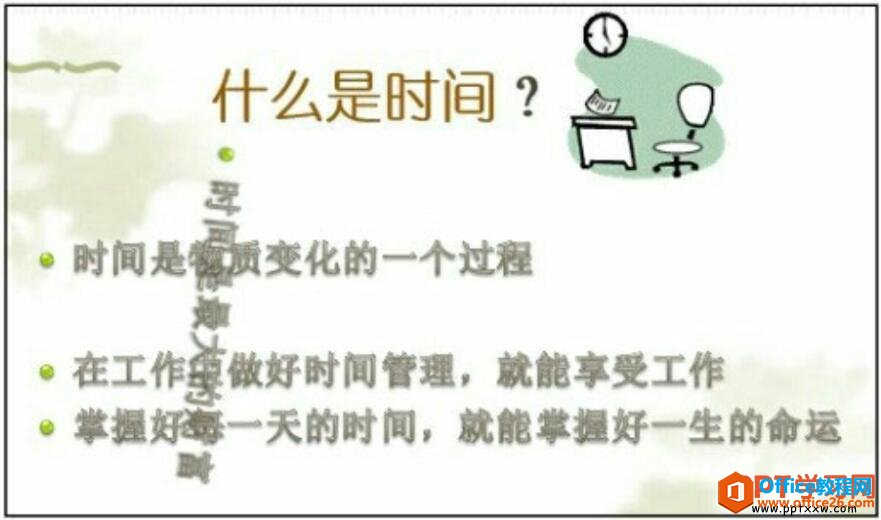-
PPT 如何设置强调动画效果
-
今天我们要说的为PPT设置强调动画效果也很重要,强调动画就是演示文稿在放映过程中,为幻灯片中已经显示出的文本或对象所设置的动画增强效果,目的是使其中的文本或对象突出显示。
1、选中占位符
打开原始文件,1.选中第二张幻灯片的内容占位符,2.切换到“动画”选项卡,3.单击“动画”组中的快翻按钮,如下图1所示。

图1
2、设置强调效果
在展开的下拉列表中单击“更多强调效果”选项,如下图2所示。

图2
3、选择强调效果
弹出“更改强调效果”对话框,单击“基本型”组中的“陀螺旋”选项,如下图3所示。

图3
4、预览幻灯片
单击“确定”按钮后,返回幻灯片,单击“预览”组中的“预览”按钮,如下图4所示。

图4
5、预览效果
此时所选内容占位符应用的强调动画效果如图5所示。

图5
在ppt2016中如果想要删除设置好的动画效果,单击“动画”组中的快翻按钮,在展开的库中选择“无”样式即可。
本文摘自:https://www.office26.com/powerpoint/powerpoint_9938.html,感谢原作者!
© 版权声明
文章版权归作者所有,未经允许请勿转载。
THE END